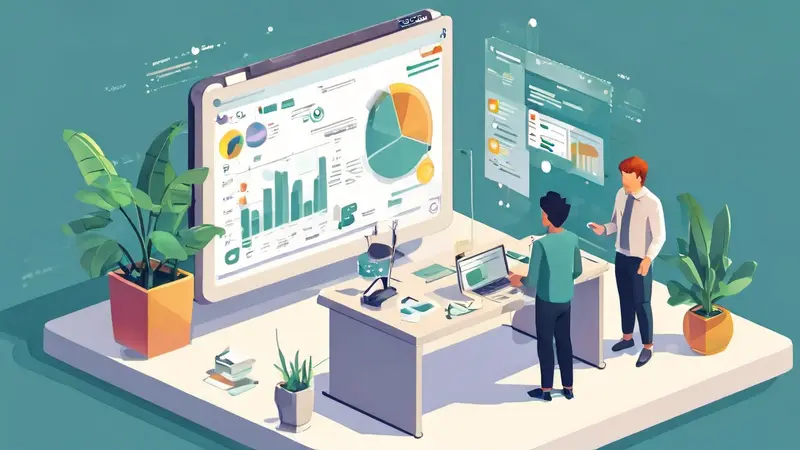
如何添加协作人员
在今天的数字化世界中,团队合作已经越来越依赖于云端的协作工具。这些工具如Google Drive, Dropbox, Trello等,都有一个重要的功能,那就是添加协作人员。添加协作人员不仅可以增强团队之间的协作效率,还可以确保项目的顺利进行。要添加协作人员,一般需要遵循以下步骤:登录你的帐号、找到需要添加协作人员的文件或者项目、点击添加协作人员的按钮、输入协作人员的邮箱地址、设置他们的权限、最后确认并发送邀请。
现在,我们就以Google Drive为例,详细介绍如何添加协作人员。
一、登录你的帐号
首先,你需要登录你的Google账号。如果你没有Google账号,那么你需要先注册一个。登录账号后,你会看到Google的各种服务,如GmAIl、Google Docs、Google Drive等,选择Google Drive。
二、找到需要添加协作人员的文件或者项目
在Google Drive中,你可以看到你所有的文件和文件夹。找到你想要添加协作人员的文件或者文件夹,点击它。
三、点击添加协作人员的按钮
在文件或者文件夹的右上角,你会看到一个人形的图标,这就是添加协作人员的按钮。点击它,会弹出一个新的窗口。
四、输入协作人员的邮箱地址
在弹出的窗口中,你可以输入协作人员的邮箱地址。如果你想添加多个协作人员,你可以用逗号隔开他们的邮箱地址。
五、设置他们的权限
在输入协作人员的邮箱地址后,你可以设置他们的权限。Google Drive提供了三种权限:可以查看、可以评论、可以编辑。你可以根据实际的需要,设置协作人员的权限。
六、确认并发送邀请
设置好权限后,点击窗口下方的“发送”按钮,Google Drive就会自动发送一封邀请邮件给协作人员。他们只需要接受邀请,就可以开始协作了。
以上就是如何在Google Drive中添加协作人员的步骤。其他的协作工具,如Dropbox, Trello等,添加协作人员的步骤大同小异,都是非常简单和方便的。
相关问答FAQs:
1. 什么是协作人员?
协作人员是指与您共同工作,共同完成项目或任务的团队成员。他们可以是同事、合作伙伴或外部专家。
2. 如何向项目中添加协作人员?
要添加协作人员,您可以按照以下步骤进行操作:
- 打开项目管理工具或协作平台,如Trello或Asana。
- 找到您正在进行的项目,并点击进入。
- 在项目界面上,寻找一个按钮或选项,通常是一个“添加成员”或“邀请成员”的按钮。
- 点击该按钮,然后输入协作人员的姓名或电子邮件地址。
- 在邀请中,您可以选择指定协作人员的角色或权限级别,如管理员、编辑或只读访问权限。
- 确认邀请,并等待协作人员接受邀请。
3. 如何管理协作人员的权限?
一旦您的协作人员加入项目,您可以根据需要管理他们的权限。具体步骤如下:
- 打开项目管理工具或协作平台,并进入相关项目。
- 找到协作人员列表或团队成员页面。
- 查找每个协作人员的权限设置,通常是通过一个“编辑权限”或“更改角色”的选项。
- 点击相关选项,然后选择适当的权限级别。
- 根据需要重复此过程,以管理所有协作人员的权限。
这些是关于如何添加协作人员的常见问题解答,希望对您有所帮助。如果您还有其他问题,请随时提问。





























